🍏 macOS 客户端安装与问题解决
本页说明 macOS(M 系列 & Intel)客户端下载与常见安装问题的解决方法,包含终端命令与图文示例。
下载(请选择与芯片对应的版本)
提示:请根据“关于本机”或系统信息确认芯片类型;M 系列(Apple Silicon)与 Intel 表示不同架构。
安装步骤(常规)
下载完成后,双击打开 .dmg 安装包,按提示将应用图标拖动到右侧的 Applications(应用程序)文件夹。第一次打开应用时,macOS 可能提示“应用已损坏”或阻止打开,这与系统安全机制有关。下面提供两种常用解决方式。
方法一:使用终端绕过安全限制(推荐)
此方法快捷且常用,推荐优先使用。
ℹ️
步骤概览:打开「终端」,在命令后留一个空格,然后把应用直接拖入终端窗口,回车并输入管理员密码即可。
sudo xattr -d com.apple.quarantine
说明:在输入命令后保留空格,然后将应用图标从 Finder 拖入终端窗口,会自动补全路径,回车后输入管理员密码执行。
方法二:允许来自“任意来源”的应用(可选)
如果你不熟悉终端操作,也可以临时开启“任意来源”选项,但该方法会降低系统安全性,建议安装完成后恢复默认设置。
⚠️
启用“任意来源”会临时放宽安全策略,安装完成后请务必恢复安全设置(执行恢复命令)。
- 打开 系统设置 → 隐私与安全。若看到“该应用已被阻止”,点击 仍然打开 即可。
- 若没有提示,可以在终端运行下列命令以启用“任何来源”选项:
sudo spctl --master-disable
安装完成后恢复安全设置:
sudo spctl --master-enable
警告:如果忘记恢复安全设置,系统可能长期处于低防护状态,存在风险。
温馨提示:完成安装并确认软件可用后,建议保留系统默认安全设置。
最后更新:2025-09-11
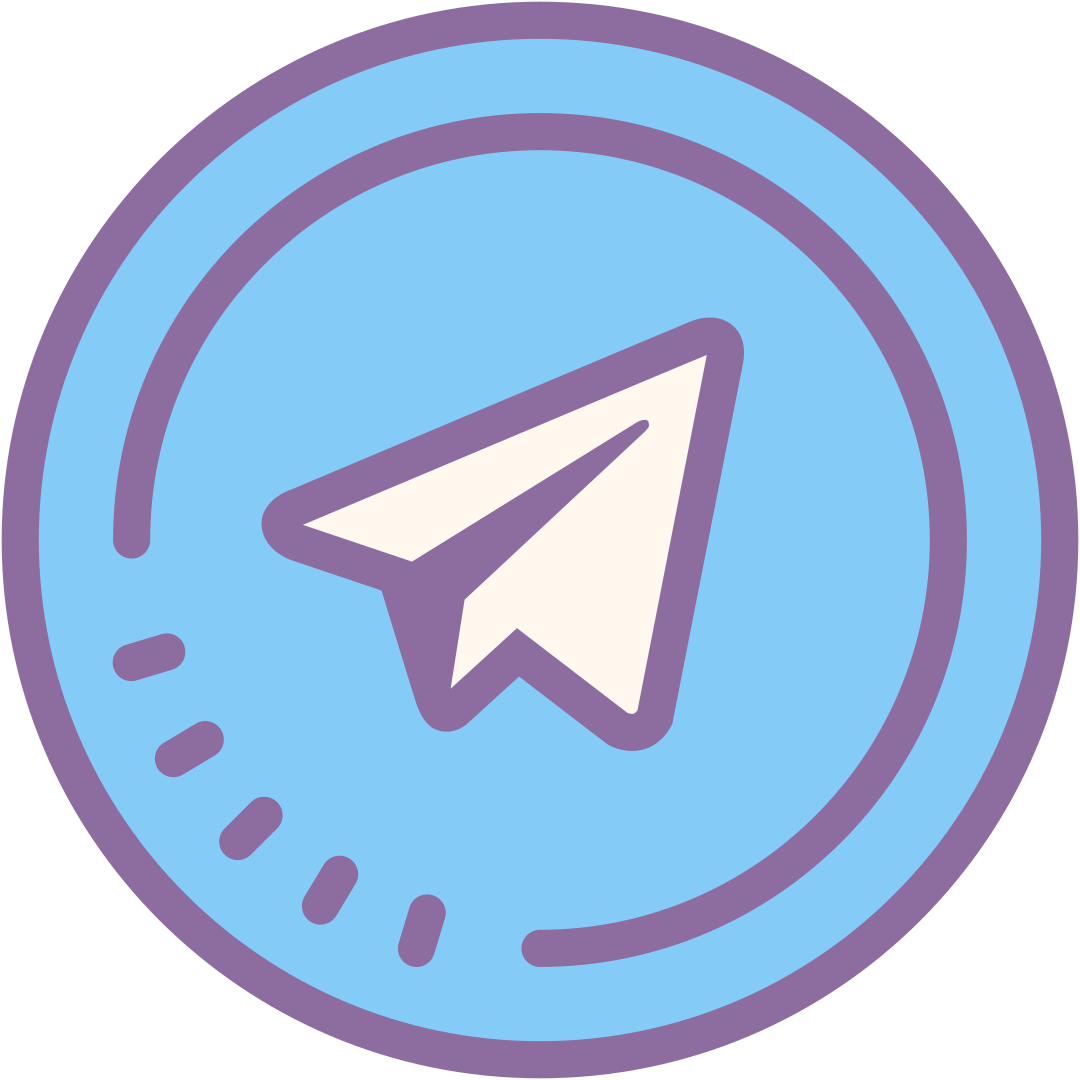
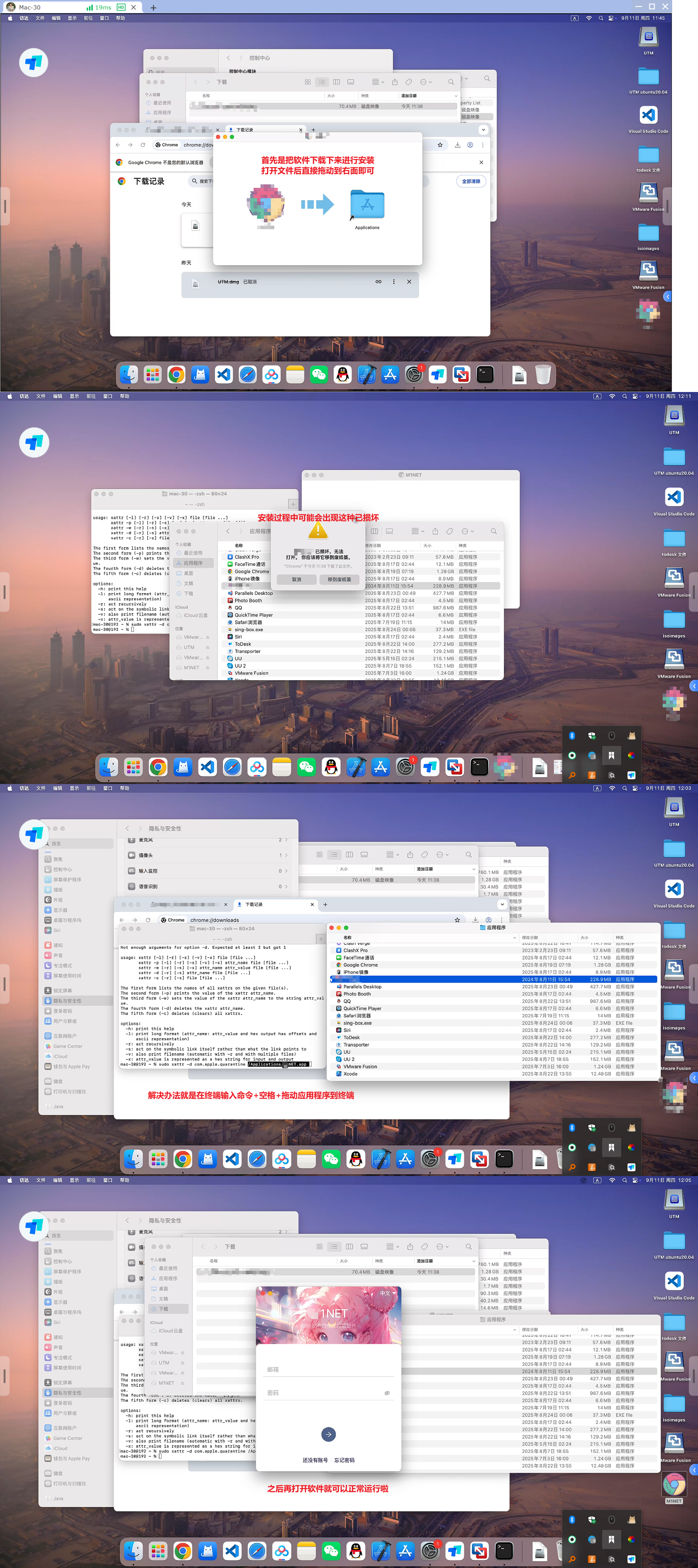
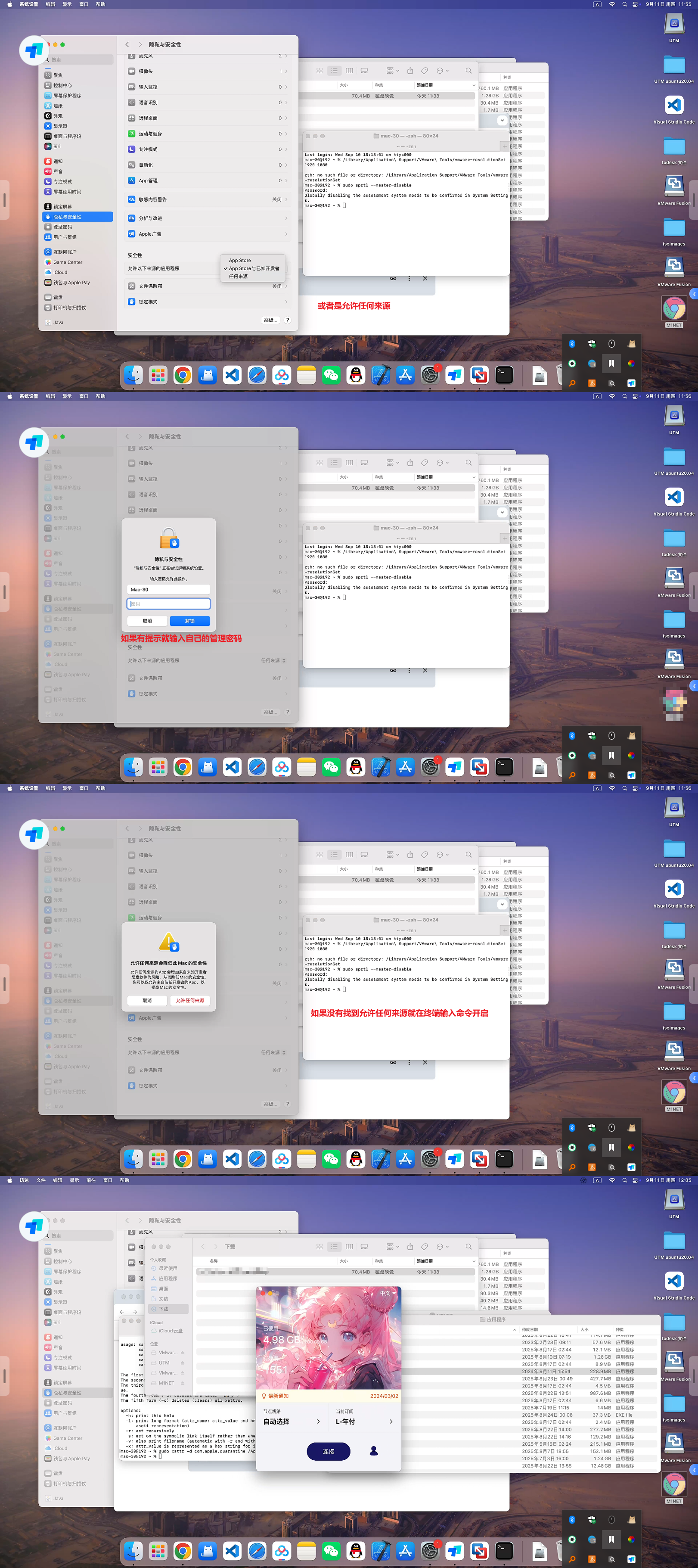






评论已关闭